時間:2017-07-04 來源:互聯網 瀏覽量:
今天給大家帶來給圖片加水印怎麼操作,給圖片加水印操作的步驟,讓您輕鬆解決問題。
在工作中經常要將營業執照副本的電子檔發給其它的單位,但總擔心直接發給他們會留下隱患,給其加上水印就安全了,以普通的圖片來舉例,那麼給圖片加水印,如何操作呢,參考如下步驟即可完成水印的添加。具體方法如下:
1文字水印的添加
在圖片中加入文字水印,首先輸入文字,如文字水印,將其顏色設置為白色,在圖層的不透明度上調整一下,如13%,這時就可看到文字有水印效果了。
 2
2圖案水印的添加
文字水印比較簡單,一般可以加圖案水印,用PS自帶的圖案來舉例,單擊PS左邊工具欄的【自定義形狀工具】
 3
3圖案水印的選擇
在彈出的下拉窗口中可以選擇很多圖案,用戶也可以自定義一個水印圖案,這裏選擇一個簡單的心形圖案。
 4
4將徑路轉換為選區的準備
在圖片上看到心形圖案,要想透明化操作,必須將其徑路轉換為選區,轉化後還可以填上不同的顏色,這裏用的是白色。
 5
5新建圖層,建立選區
用戶先新建一個圖層,可命名為心形水印圖案,然後單擊【建立選區】。在彈出提示窗口上,用戶單擊好即可
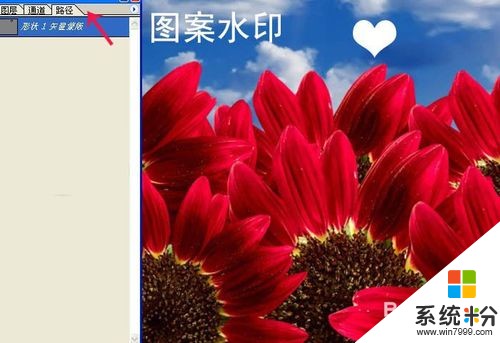
 6
6填充顏色,不透明度操作
在圖片新建的圖層上,給其選區填充顏色,這裏填充白色,然後在不透度的麵板上將其透明度調低即可。效果如圖,透明度的數值決定水印的深淺。

以上就是給圖片加水印怎麼操作,給圖片加水印操作的步驟教程,希望本文中能幫您解決問題。